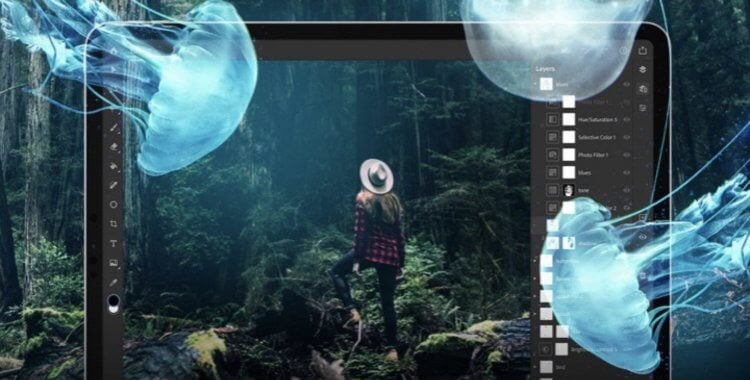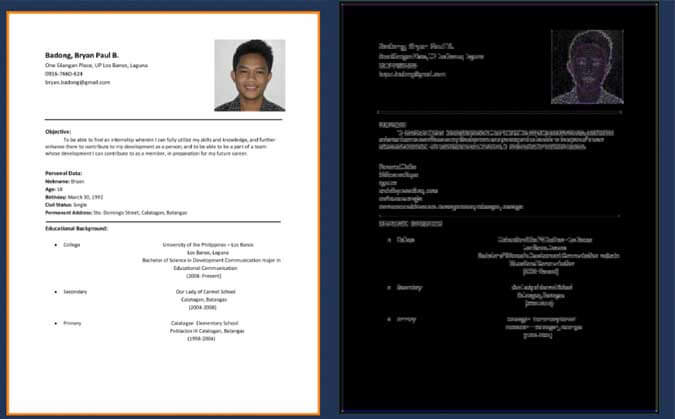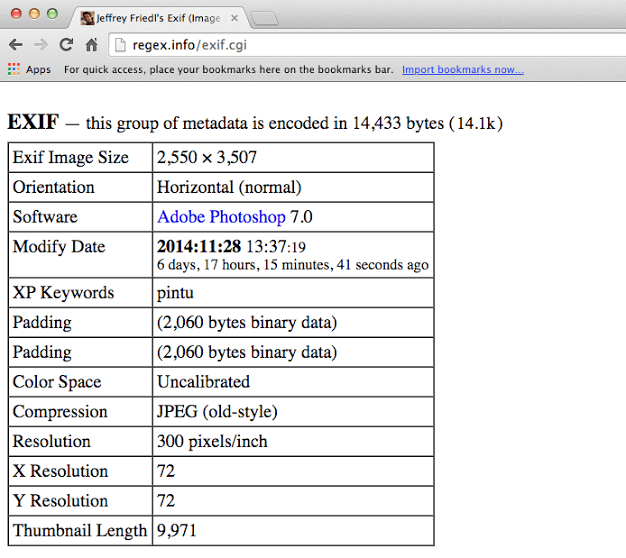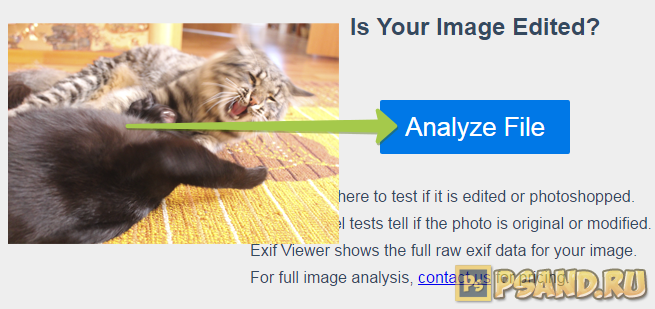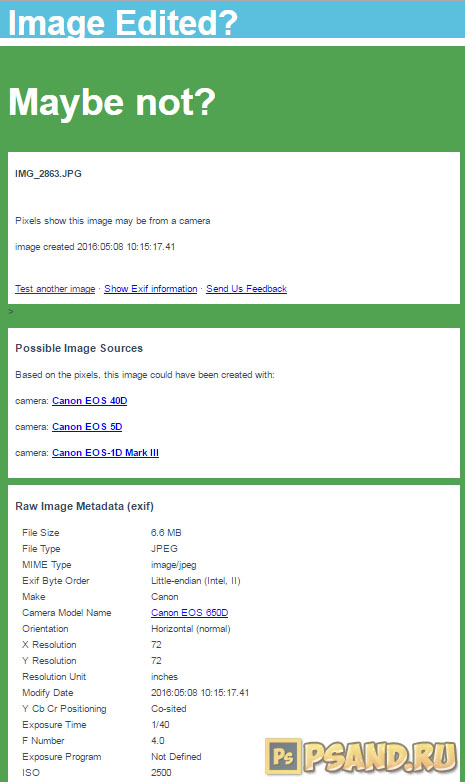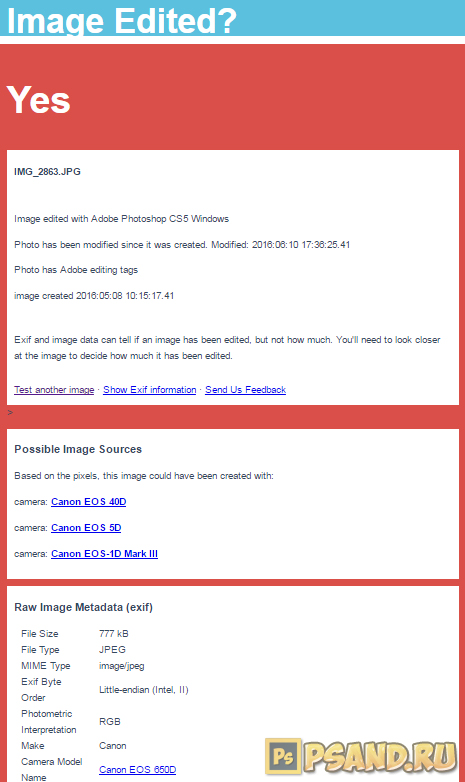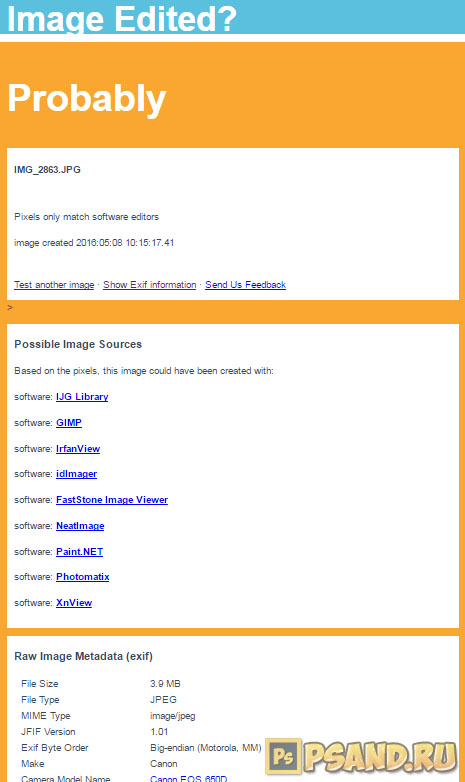как определить что фотография отфотошоплена
Как понять, что изображение было отфотошоплено
Мы все знаем программу под названием Photoshop. Этот довольно мощный видеоредактор весьма продолжительное время оставался уделом профессионалов, но с развитием YouTube и появлением массы видеоуроков, обработка изображений перестала быть чем-то недосягаемым. Любой желающий может освоить основы фотошопа всего за несколько часов. Но, как и все полезное, Photoshop также может использоваться и для обмана. Большинство «фотошопных поделок» безвредны. Но иногда Photoshop могут использовать для подделки документов, банковских счетов и так далее. Поэтому знать то, как распознать отфотошопленое изображение лишнем не будет.
Учимся распознавать отфотошопленные изображения
Ищите тени
Если картина состоит из каких-то объектов, столбов или подобных вещей, то всегда ищите тени от них. Манипулирование тенями — одна из самых сложных вещей даже для экспертов Photoshop. Зачастую новички не в состоянии создать идеальную тень, подходящую под угол обзора картинки. При этом наш мозг распознает «вранье» без проблем. А вы умеете пользоваться Photoshop? Расскажите об этом в нашем чате в Телеграм.
Обратите внимание на размер изображения
Изображения или фотографии, подделанные с помощью Photoshop, часто слишком большие. Это связано с тем, что Photoshop работает со слоями, и когда изображение сильно отфотошоплено, размер изображения имеет тенденцию «разрастаться» из-за слоев и другого дополнительного контента. Применимо это в основном к формату png. Тут нужно просто быть осторожным и примерно понимать, что фотография в разрешении 1080р никак не может весить 10-15 мегабайт. Конечно, картинку можно искусственно сжать, «уничтожив» следы присутствия слоев. Но и в этом случае мы сможем распознать обман. Переходим к следующему пункту.
Ищите признаки сжатия изображений
Этот трюк лучше всего подходит для обнаружения поддельных документов и уже упомянутых банковских счетов. Если вы сомневаетесь, является ли документ настоящим, вы можете воспользоваться онлайн-инструментом под названием FotoForensics. Начните с загрузки изображения, нажав на странице сервиса на кнопку «Загрузить файл». После этого программа проанализирует картинку и выдаст результат.
Фотография явно имеет другую степень сжатия. А значит была добавлена отдельно
Работает тут все довольно просто. Например, если конечное изображение создано в формате JPEG, то все изображение и все его элементы должны быть примерно на одном уровне сжатия, однако, когда часть изображения редактируется отдельно, эта конкретная область будет иметь другой уровень сжатия. Нашему глазу этого не распознать, а вот машина найдет подделку без проблем.
Перейти на страницу сервиса: FotoForensics
Проверьте метаданные файла
Когда вы снимаете изображение с помощью камеры, то дополнительная информация, такая как дата, время съемки, модель камеры, геолокация и так далее, автоматически добавляется в свойства файла. В некоторых случаях метаданные могут также содержать информацию о программном обеспечении, используемом для редактирования изображения.
Метаданные файла содержат много информации
Хотя эта информация не может быть просмотрена напрямую без специальных программ на ПК, мы можем использовать онлайн-сервисы Image metadata viewer и Photoshop edit detector для извлечения всех метаданных. Работают они схожим образом — вам просто нужно загрузить файл в специальное окно сервиса или же указать URL-ссылку на него, если изображение находится где-то в сети.
Однако стоит помнить, что этот метод не является стопроцентным доказательством. Чаще всего фотографии должны быть обработаны, чтобы удалить артефакты или улучшить изображение путем цветокоррекции. Поэтому, если метаданные говорят, что изображение было отредактировано с помощью Photoshop, это не обязательно означает, что оно поддельное.
Перейти на страницу сервиса: Image metadata viewer
Перейти на страницу сервиса: Photoshop edit detector
Новости, статьи и анонсы публикаций
Свободное общение и обсуждение материалов
Несмотря на то что Apple запустила lossless-треки и Spatial Audio в Apple Music на iOS ещё в прошлом месяце, до Android эти технологии добрались только на этой неделе. Музыкальное приложение получило соответствующее обновление, а вместе с ним и поддержку двух новых форматов звучания. Они позволят по-новому взглянуть на то, каким может быть стриминг музыки, без дополнительной платы, потому что и lossless, и Spatial Audio включены в вашу подписку.
6 способов узнать, было ли изображение отредактировано или отфотошоплено
В наши дни мы не можем поверить всему, что видим в Интернете, особенно в социальных сетях. Интернет наполнен множеством «отфотошопленных» изображений, которые распространяются либо для развлечения, либо иногда для того, чтобы ввести людей в заблуждение. С момента своего появления Photoshop был быстрым и простым способом настройки фотографий, а в последнее время он стал причиной появления некоторых фейковых новостей по всему миру. Однако в настоящее время существует ряд инструментов и методов, которые позволяют легко определить, были ли изменены изображения. Здесь мы обсуждаем шесть способов узнать, отредактировано или отредактировано изображение.
Также прочтите | Удаление нежелательных объектов с фотографий на Android и iPhone
Способы узнать, было ли изображение отфотошоплено
1. Обратите внимание на подробности
Иногда мы видим изображение, которое просто не выглядит? Итак, самый первый метод определения манипуляций с изображением — это просто просмотреть его. Изображение, которое может быть отфотошоплено, само может сказать вам, что что-то не так. Возможно, это не технический подход, но вы, вероятно, сможете обнаружить поддельное изображение, присмотревшись немного ближе.

Всегда ищите на изображении края, изгибы или жидкие поверхности. Если они выглядят немного искаженными, которые в противном случае должны быть сплошными, изображение обязательно редактируется.
2. Проверьте наличие признаков пикселизации.
Редактирование фотографии часто вызывает цифровое искажение в виде пикселизации или несовершенной окраски. Это могут быть хорошие признаки подлинности фотографии. Когда изображение большое, трудно декодировать искажение, но на фотографиях среднего и малого размера вы можете легко обнаружить пиксели и пятна искажения, которые являются идеальным признаком измененного изображения, особенно если в остальном фотография четкая.
3. Проверьте тени
Мы все знаем, что тени на фотографиях говорят о многом, поэтому это относится только к очень плохим фотошопам. Тем не менее, поиск тени может быть хорошей идеей, и люди по-прежнему совершают такие глупые ошибки при редактировании фотографий. Например, иногда объект вообще не отбрасывает тень, а иногда это происходит неправильно, и на изображениях ее нет.
Кроме того, если фотография сделана днем, закатное солнце отбрасывает более длинную тень, чем в полдень. Так что вы можете легко заниматься спортом, просто внимательно глядя на тень. Однако этот метод не может быть таким точным при искусственном освещении.
4. Проверьте EXIF и данные о геолокации.
Данные EXIF - это метаданные фотографии, когда она снимается и сохраняется вместе с ней. Эти данные включают такую информацию, как объектив камеры, диафрагма, выдержка, ISO и т. Д. Более того, иногда даже данные о местоположении также сохраняются на фотографии.
Так что, если вы немного разбираетесь в фотографии, вы можете легко обнаружить поддельные изображения, просто взглянув на данные EXIF. Например, если изображение снято с малой апертурой и глубиной резкости, фон может быть размытым. Точно так же длинная выдержка делает движущиеся объекты размытыми. Таким образом, если эти параметры не совпадают, изображение, возможно, было отредактировано.
5. Инструменты анализа фотографий
Другой способ определить, было ли изображение обработано или нет — использовать инструменты анализа фотографий. Такие сайты, как PhotoForensics, и Изображение отредактировано? это бесплатные и простые инструменты для анализа фотографий. Изображение отредактировано? использует вышеупомянутые методы, включая данные EXIF, для обнаружения искаженных областей и цветов, и сам показывает результаты.

6. Дополнительный совет: обратный поиск изображений
Если все вышеперечисленные методы не работают, почему бы не попросить об этом у Google? Поиск изображений Google позволяет выполнять обратный поиск изображений в поисковой системе, чтобы найти экземпляры того же изображения в Интернете. Здесь также отображаются похожие изображения, поэтому вы можете решить, подделано ли то, которое вы видите.
Прочтите наше подробное руководство по Как искать в Google с помощью изображения или видео.
Фотошопированные изображения забавны, когда используются в развлекательных целях, но иногда необходимо выяснить настоящую правду, скрытую за изображением, чтобы избежать фальшивых новостей. Однако теперь вы знаете, как определить, было ли изображение изменено, поэтому расскажите об этом другим, поделившись этой статьей.
Чтобы узнать больше о таких советах и хитростях, следите за обновлениями в разделе «Гаджеты для использования»!
Как определить что фотография отфотошоплена
Сегодня мы сталкиваемся с большим количеством, фейковых новостей и фальшивых фотографий. Как определить где настоящие фотографии и где фотошоп.
Сегодня всем нам приходится иметь дело с большим количеством слухов, фейковых новостей и фальшивых фотографий — профессиональные медиа часто и сами участвуют в их распространении, непреднамеренное вводя в заблуждение читателей. В этой статье 13 сервисов, которые помогут установить фотошоп это или нет, и найти автора фотографии.
Интернет, с одной стороны, увеличивает количество ложной информации (в первую очередь, речь идет о данных, взятых из соцсетей), а с другой — предоставляет много цифровых инструментов для ее проверки.
С помощью нескольких онлайн-инструментов можно проверить на подлинность фотографии, «вытянуть» из них как можно больше данных и найти больше информации о человеке.
13 сервисов для проверки подлинности изображений
Findexif.com — бесплатный сервис, на который можно загрузить фотографию или дать ссылку на нее — он определит EXIF-данные (сведения, когда было сделано фото, каким устройством, параметры изображения, для некоторых фото можно определить и место съемки).
Foto Forensics — веб-сайт, который может сделать error level analysis (ELA), то есть найти области «дорисованные» на изображении или вставлены в него при редактировании. После обработки программа выдает фотографию, где редактируемые фрагменты будут выделяться на фоне других. Кроме того, программа также предоставит EXIF- данные фотографии.
TinEye — еще один инструмент для обратного поиска.
JPEGSnoop — программа, которая устанавливается на компьютер (работает только для Windows), также позволяет посмотреть метаданные не только изображений, но и форматов AVI, DNG, PDF, THM. Программу можно использовать для многих целей, например, она позволяет увидеть, редактировалось ли изображение, выявить ошибки в поврежденном файле т.п.
Как проверить первоисточник изображения
1. Установить автора либо первоисточник фотографии.
Наиболее очевидный и обычно наиболее эффективный путь сделать это — связаться с тем, кто загрузил фотографию или прислал в редакцию, и спросить, сам ли человек сделал фото. Также обязательно нужно поискать фотографию через обратный поиск изображений. Google показывает также похожие картинки, что иногда помогает увидеть, была ли фотография отредактирована. Ссылка на фото в большом разрешении, как правило, и является первоисточником.
2. Проверить саму личность.
Необходимо проверить саму личность, которая распространяет информацию. Для того чтобы собрать о ней больше информации, есть несколько различных ресурсов, и хотя большинство из них создано для жителей США, есть и такие, которые будут полезны для разных стран. Например, Pipl.com — предназначен для поиска «интернет — следа» пользователя, помогает его идентифицировать, найти фотографии. Программа производит поиск во всех социальных американских сетях (Facebook, LinkedIn, MySpace) — для этого нужно ввести имя и фамилию латиницей. Особенность программы в том, что она ведет поиск по «глубокому интернету» (deepWeb), который игнорируется обычными поисковыми системами и недоступен для пользователей.
Дополнительный полезный ресурс WebMii — ищет ссылку с именем человека, дает рейтинг «веб — видимости», с помощью которого можно установить фейковые аккаунты. Благодаря инструменту каждый может найти упоминание своего имени на иностранных ресурсах.
Для поиска в Рунете можно использовать сервис people.yandex.ru.
3. Следующим шагом в проверке фото должно быть подтверждение места, даты и приблизительного времени, когда было сделано фото. Легче спросить самого автора или попросить сделать его другие снимки этого места — если он доступен для связи. Далее проверить исходные данные с помощью указанных выше программ. Журналистам, которые хорошо разбираются в цифровой фотографии, будут понятны многочисленные параметры, предоставленные этой программой. Для остальных более нужная информация — это время, место съемки, фотоаппарат. Если метаданные недоступны, нужно внимательно изучить снимок: номера машин, погодные условия, ландшафт, стиль одежды, рекламные объявления, здания, магазины — эти детали помогут определить местность, а иногда и становятся свидетельством подделки.
В проверке фотографии есть еще один казалось бы очевидный момент — подтверждение, что фотография действительно изображает то, о чем заявлено. Ведь она может быть настоящей, а вот описание не будет соответствовать действительности. Так, во время урагана Сэнди в Твиттере распространяли такую фотографию:
На ней изображено, как будто во время шторма трое солдат стоят у мемориала неизвестному солдату. Но на самом деле фото было сделано месяцем ранее — установить это помог обратный поиск изображения.
Разобраться в локациях поможет Google Maps или Wikimapia(краудсорсинговая версия GoogleMaps). Полезный сайт Panoramio — здесь можно разместить фотографии, обозначив их географические координаты (сайт интегрирован с картами Google).
Geofeedia — инструмент «куратор социальных сетей», который агрегирует результаты не по ключевым словам или хэштегам, а по месту расположения, которое вы задаете. Сервис обрабатывает сообщения из Twitter, Flickr, Youtube, Instagram и Picasa, присланные с использованием GPS, и затем представляет их в виде коллажа. Сервис платный, бесплатной является только демо-версия.
Еще один способ проверить фото — посмотреть, какие погодные условия были в заявленном месте в конкретный день. Здесь полезной станет поисковая система Wolfram Alpha. Об этом инструменте стоит сказать подробнее — это даже не поисковая система, а база знаний с научным уклоном. Интеллектуальный робот, который может отвечать на самые разные вопросы. Но он ориентируется только в темах, касающихся точной, энциклопедической информации, а не текущих событий. Ссылок на другие сайты не предоставляет, а выдает уже готовый вариант ответа. Работать с Wolfram Alpha нужно на английском языке.
«Вольфрам Альфа» предназначен не только для проверки погоды, этот инструмент может быть полезным как в повседневной работе журналиста, так и для развлечения.
Как узнать редактировалась ли фотография в фотошопе или в другом редакторе
Допустим перед вами открыта фотография. Как можно определить подвергалась ли она редактированию ну, например, в программе фотошопе?
Вообще, есть некоторые признаки, которые можно заметить, если внимательно изучить фотографию. Если вы человек эрудированный, знаете что такое EXIF-метаданные или просто обладаете дедуктивным мышлением, то скорее всего сможете сделать правильный вывод.
Но а если совсем не хочется тратить на это свое время, можно воспользоваться онлайн сервисом — imageedited.com. Этот сайт анализирует фотографию и на основе своих алгоритмов показывает какова вероятность, что фотография была изменена в фоторедакторе. Проведем эксперимент.
Недавно фотографировал своих котов. Загружаю снимок для анализа. Для этого нажмите на кнопку Analyze File, откроется окно проводника, в котором нужно указать какую фотографию следует проверить.
Теперь нужно дождаться, пока фотография будет загружена и еще пройдет некоторое время, в течении которого сервис будет ее анализировать. Чем больше весит фоточка, тем дольше придется ждать. Вот мой результат: «Maybe not» (возможно нет).
Что-ж, ответ правильный, фотография действительно не подвергалась обработке ни в фотошопе ни где-либо еще.
А сейчас я изменю размер снимка, сделаю его поменьше, чтобы он меньше весил. Проверяем… Результат: «Yes» (Да).
Посмотрите на отчет, в нем указано, что найдены прямые следы (теги) Adobe Photoshop, и даже по ним можно с уверенностью сказать какая версия программы оставила эти следы.
Так, допустим ту фотографию я изменил не в фотошопе, а, например, в стандартном Paint’е. И все равно, смотрите-ка, хоть уже и не так уверен, но сервис говорит нам: «Probably» (чёт падазрительна).
В данном случае, алгоритм основывал свое предположение на анализе пикселей фотографии.
Как это работает
Данный сервис условно бесплатный. Всем пользователем доступны только базовые методы анализа фотографии. Авторы же заявляют, что они могут обрушить шквал всевозможных тестов и всесторонне глубоко оценить файл с фотографией. Но это за отдельную плату. Но, как видим, он и без этого справляется со своей задачей.
Так как же происходит анализ фотографии?
Любое изображение хранит в себе некоторое количество EXIF метаданных (заголовок, автор, описание камеры, дата создания, ключевые слова и многие другие). Так, при редактировании фотографии, некоторые данные могут стираться или наоборот добавляться. Сравнивая их со стандартным набором метаданных, можно сделать вывод о вероятности изменения фото. Помимо этих данных, изображение имеет определенные цветовых профили. Некоторые программы могут их изменить, что также подлежит анализу.
Помимо этого, любое изображение — это контейнер, состоящий из пикселей. Редактирование изображение — это прежде всего изменение цвета пикселей. С помощью определенных алгоритмов расшифровки, можно установить факт появления не родных пикселей.
Если вы всерьез заинтересованы этой темой, ознакомьтесь с работой о технологии Image Forgery Detection.
Как определить монтаж и фотошоп на фото
DECONSTRUCTIONIST
Where are those. Who took away from me?
Сегодня мы с вами научимся определять подвергалось ли фото какому либо вмешательству.
Изначально хотел написать статью полностью собственноручно, но нашел достаточно хорошую и самое главное с инструментом, который, использую я.
Итак, начнем сразу с примера изображения. Изначально предупреждаю, никоим образом не хочу никого обидеть, изображения предоставленны с целью обучения.
Увидел вчера тему на одном из форумов где парень написал: Максимально странный скрин, такое чувство будто суммы вставил из пейнта и норм
Думаю, ну какой смысл такую дичь делать, это же бессмысленно, но фото действительно оказалось фотошопленное.
И так расчехляем инструменты!
Сначало воспользуемся инструментом ELA и сразу выпаливаем, что суммы подверглись изменению.
Подтвердим на более подробном разборе с помощю инструментов Luminance Gradient и Principal Component Analysis Видно разницу в шуме около сумм, он имеет разное происхождение
Но не всегда будет так просто, попробуем усложнить задачу.
Сделаем простой монтаж с заменой лица на паспорте, который, мы нашли в гугле.
Наблюдаем увеличения шума на лице, такого быть не должно. Делаем вывод: Скорее всего лицо подверглось изменению.
Самое сложное, в этом способе, понять что же мы должны искать на фото и разобраться как работают инструменты.
После этого мы сможем успешно обходить эти инструмены и делать свой монтаж.
Пример на фото заменяем 40 рублей на 100 на двух транзакциях. Просто копируем слой с соточкамии накладываем поверх сорока рублей.
Видно, что ничерта не видно. Изменений шума и прочих косяков нет. Более серьезно никто копать не будет. Вывод: Фото скорее всего чистое.
Не забываем, любой инструмент эффективен только в руках мастера, не обвиняйте всех подряд в монтаже, возможно вы не ведаете что творите.